Edukien taula
Excel-en lan egiten dugun bitartean, askotan orri bati izena aldatu behar diogu. Behar bezala izendatu eta antolatutako lan-orriak garrantzitsuak dira kalkulu-orriaren itxurarako. Artikulu honetan, Excel-en orriak izendatzeko metodo erraz eta azkar batzuk eztabaidatuko ditugu. Gainera, orrien izena aldatzea erakutsiko dugu VBA erabiliz.
Deskargatu Excel lan-koadernoa
Orriaren izena aldatu Excel.xlsx
1. Aldatu Excel orriak klik bikoitz soilarekin
Excel orriak izendatzeko modurik errazena klik bikoitz batekin da. Hauek dira parte hartzen duten urratsak:
📌 Urratsak:
- Egin klik bikoitza aldatu nahi duzun orriari dagokionean.

- Sakatu Sartu nahi duzun orri-izena idatzi ondoren eta orri izena aldatu ondoren lortu:

Irakurri Gehiago: Nola bilatu orriaren izena Excel lan-koadernoan (2 metodo)
2. Erabili eskuineko klik sinplea Excel orria izendatzeko
Excel orri bat izendatzeko beste modu azkar bat saguaren eskuineko botoiarekin klik egitea da. Hona hemen parte hartzen duten urratsak:
📌 Urratsak:
- Jarri saguaren kurtsorea orriaren izenaren gainean eta egin klik eskuineko botoiarekin. Sakatzean, Aldatu izena aukera agertuko da, egin klik.
- Aldatu izena orriari nahi duzun bezala eta sakatu Sartu .
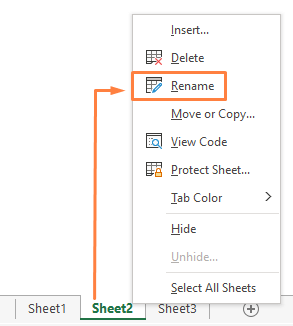
3. Aldatu orriei hasierako fitxako formatu-aukera erabiliz
Orain arte, Excel orriak izendatzeko modu ohikoenak aztertu ditugu. Hala ere, badira beste batzukzeregina egiteko moduak. Adibidez, Excel zintak erabil ditzakezu izena aldatzeko. Hona hemen erlazionatutako urratsak:
📌 Urratsak:
- Hautatu izena aldatu nahi duzun orria.
- Joan Hasiera. > Gelaxken taldea > Formatua .
- Sakatu Aldatu orria aukera Formatutik, . kurtsorea orri-izenera eramango du.
- Azkenik, aldatu izena orriari eta sakatu Sartu .

4. Erabili teklatuko lasterbidea orria izendatzeko
Teklatua soilik erabili nahi baduzu Excel orria izendatzeko, teklatu lasterbideak erabil daitezke. Hona hemen eskatuko dituzun urratsak:
📌 Urratsak:
- Tekla hauen konbinazioa erabiliko dugu:
ALT + O + H + R
- Alt tekla sakatzean lasterbideak agertuko dira. Teklak bata bestearen atzetik sakatu beharko dituzu.
- Orriaren izena aldatu nahi duzun bezala eta sakatu Sartu .
5. Erabili Erabili Erabili Erabilgarritasun menua Aldatu orria
Excel-orriei izena aldatu diezaiekegu Egiaztatu Irisgarritasuna atalean. Baina, metodo hau erabiliz, aurretik izena aldatu ez zaien orriak soilik aldatu ditzakezu. Metodo honetarako urrats hauek erabiltzen dira:
📌 Urratsak:
- Lehenik eta behin, joan zintatik Berrikusi fitxara.
- Ondoren, sakatu Egiaztatu irisgarritasuna > Egiaztatu irisgarritasuna.

- Irisgarritasuna leihoa irekiko da.
- Zapatu Orri lehenetsiaIzenak .
- Sakatu orriaren izena eta hautatu Aldatu orria goitibeherako.
- Azkenik, aldatu izena orriari eta sakatu Sartu .

6. Aldatu Excel orria VBA erabiliz
Izena aldatzeko modu tradizionalak erabili nahi ez badituzu Excel orriak, VBA erabiliz izena jartzea aukera bat izan daiteke. Metodo honetan parte hartzen duten urratsak hauek dira:
📌 Urratsak:
- Lehenik eta behin, joan izena aldatu nahi duzun orrira.
- Eskuina. -egin klik eta hautatu Ikusi kodea aukera.

- Ondoren, erabili kodearen leihoan hurrengo kodea.
9952

- Exekutatu kodea, orriari “Erregistroak” izena aldatuko zaio.

Irakurri gehiago: Erabili Excel orriaren izena gelaxka-baliotik (hiru modu)
Ondorioa
Goiko eztabaidan, Excel-en orriak aldatzeko metodo erraz eta azkarrak azaldu ditugu. Zorionez, metodo hauek nahikoa izango dira orriak behar denean izena aldatzeko. Esan iezaguzu galderarik edo gomendiorik baduzu.

